PixPin是一款截图工具,它集成了截图、长截图、贴图、标注、OCR识别等众多功能,软件体积小巧,使用简单,是一款非常棒的截图工具。之前使用过Snipaste工具的小伙伴用起来应该是得心应手。
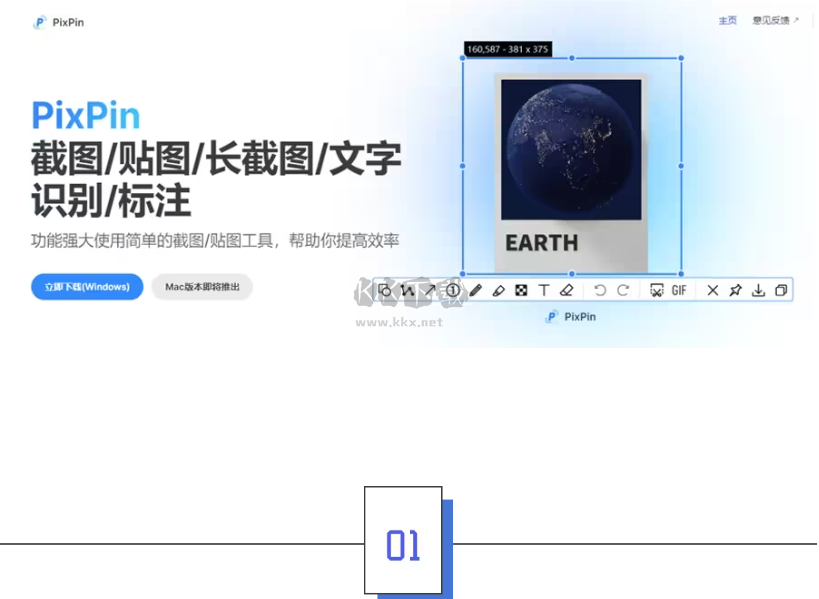
PixPin软件特色-专注于高效截图
在数字化的世界中,截图已经成为我们日常生活和工作中不可或缺的一部分。无论是分享精彩瞬间,还是记录重要信息,截图都能帮助我们快速有效地传达信息。然而,找到一个既方便又强大的截图工具并不容易。在此前相信很多人都一直在使用著名的 Snipaste 截图工具,但多年过去,Snipaste 一直没有得到好的更新与升级。此次 PixPin以强大的实用性功能应运而生。
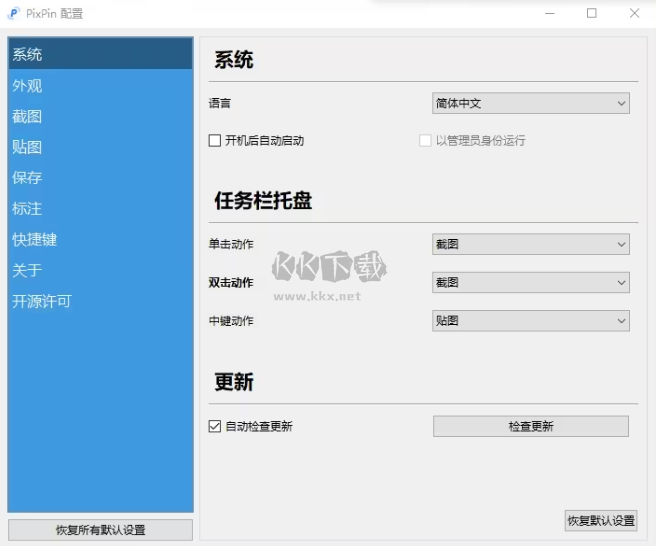
PixPin软件功能-新截图工具
截图:自由选择或自动探测窗口,设定截图范围,精准截取所需内容。
贴图:也就是固定到屏幕,所截取的图像能贴在其他窗口之上,以供随时参考查阅。
标注:丰富的标注工具,可以对截取的图片进行标注,准确地表达意图,序号标注一直是 Snipaste 被诟病的功能,多年来一直没有添加,PixPin 很好的解决了这一问题。
OCR文本识别:通过强大的文本识别算法,迅速准确地识别出图像上的文字。使用 OCR 需要先将内容固定屏幕也就是贴图,被贴图后可以直接复制里面的文本,文本识别采用的是离线识别,无网络的支持也能实现。
长截图:不再局限于屏幕尺寸,使用长截图智能拼接算法,截取更长更宽的图像。PixPin 支持横向与纵向的屏幕滚动截图方式,确定好截图内容框后只要点击长截图功能,然后打开红色的播放按钮即可开始截图。注:滚动时速度不要过于快速,以免导致截图错位。
GIF截动图:把屏幕的操作记录在动图上,录制的同时还可以同时使用标注工具。
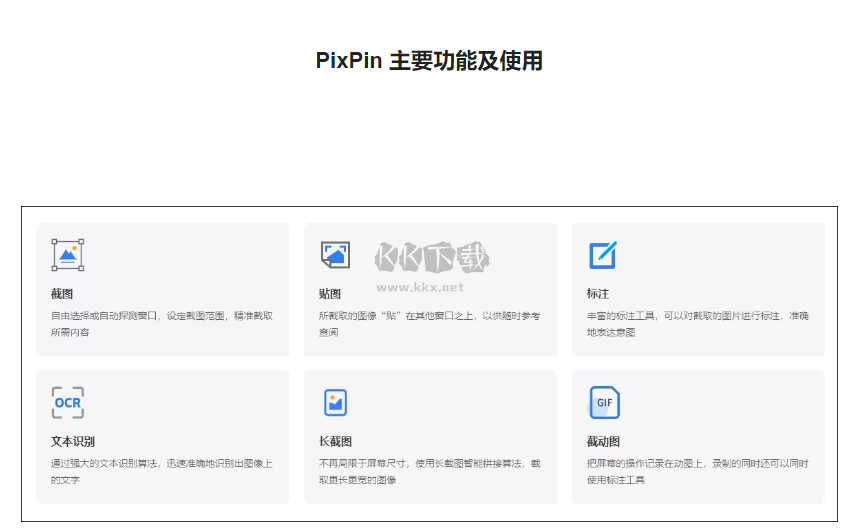
PixPin软件-常用快捷键
【Ctrl+1】 截图
【Ctrl+2】 固定到屏幕也就是贴图,鼠标中键也能实现
【Ctrl+3】恢复上一次关闭的贴图
【esc】 退出
【鼠标滚轮】用于数值的大小控制
更多关于 PixPin 的功能可自行下载体验,这里只做了基本的介绍,PixPin 也还在不断更新中,但功能上已优于绝大多数的截屏工具。
PixPin是一款非常强大且易用的截图工具。它不仅能满足你基本的截图需求,还能为你提供更多增强性的功能,更加提高效率。
绝对比微信QQ自带截图好用,如果你还没有一款顺手的截图软件,这个不要错过。
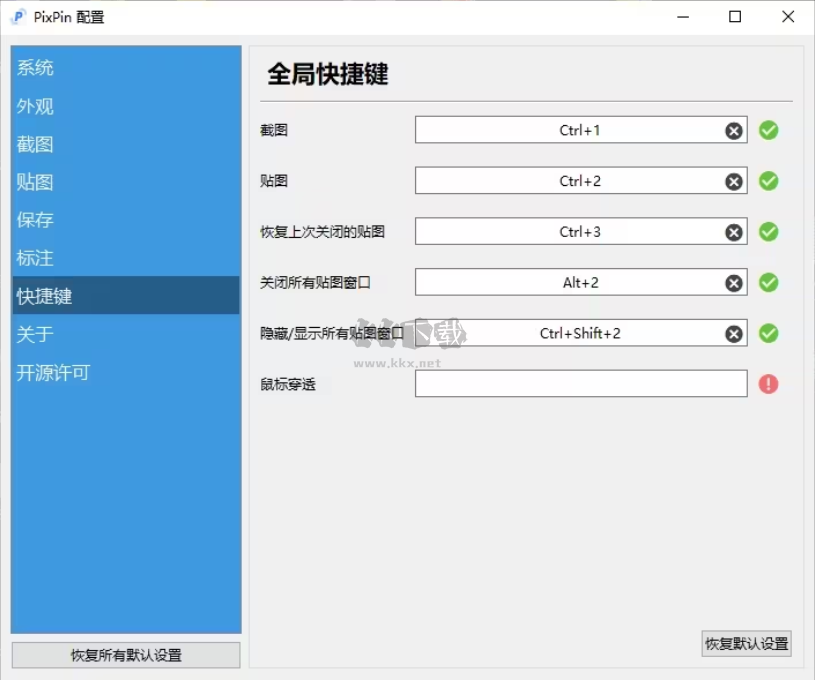
PixPin软件v1.5.0.0更新:
* 【功能】二维码识别
* 【功能】Ctrl + 鼠标滚轮调节标注透明度
* 【功能】自定义截图增加固定比例
* 【功能】点击截图框上的尺寸标签可手动设置大小和范围
* 【功能】截图标签增加固定尺寸按钮
* 【预设动作】截图后OCR复制文本
* 【设置】增加放大镜显示颜色格式设置
* 【设置】使用贴图窗口的边框调整贴图大小
* 【设置】设置窗口是否置顶
* 【设置】截图是否默认显示鼠标指针
* 【设置】贴图时鼠标中键调整大小的方式
* 【设置】启动的时候是否恢复上次未关闭的贴图
* 【设置】贴图时鼠标中键调整大小的方式
* 【设置】重复贴图时的动作:抖动现有贴图,恢复上次关闭贴图,重复贴图
* 【内置快捷键】OCR并复制文本Shift + C
* 【截图快捷键】Q:开启/关闭二维码识别
* 【优化】标注在二次编辑的时候自动浮到顶层
* 【优化】确保贴图不会跑到屏幕外
* 【修复】序列号标注无法双击退出截图
* 【修复】某些情况无法按下Esc退出标注
* 【修复】切换历史截图的时候快捷键提示没有正确隐藏
* 【修复】禁用快捷键的状态没有保存
* 【修复】点击×关闭确认窗口时会关闭截图/贴图
* 【修复】开机启动后截图崩溃
* 【修复】设置辅助线关闭放大镜无效
* 【修复】截图信息栏位置不正确
* 【修复】使用鼠标拖动边框时窗口会闪烁


 PixPin2024最新版 v1.5.0.0win版30.MB
PixPin2024最新版 v1.5.0.0win版30.MB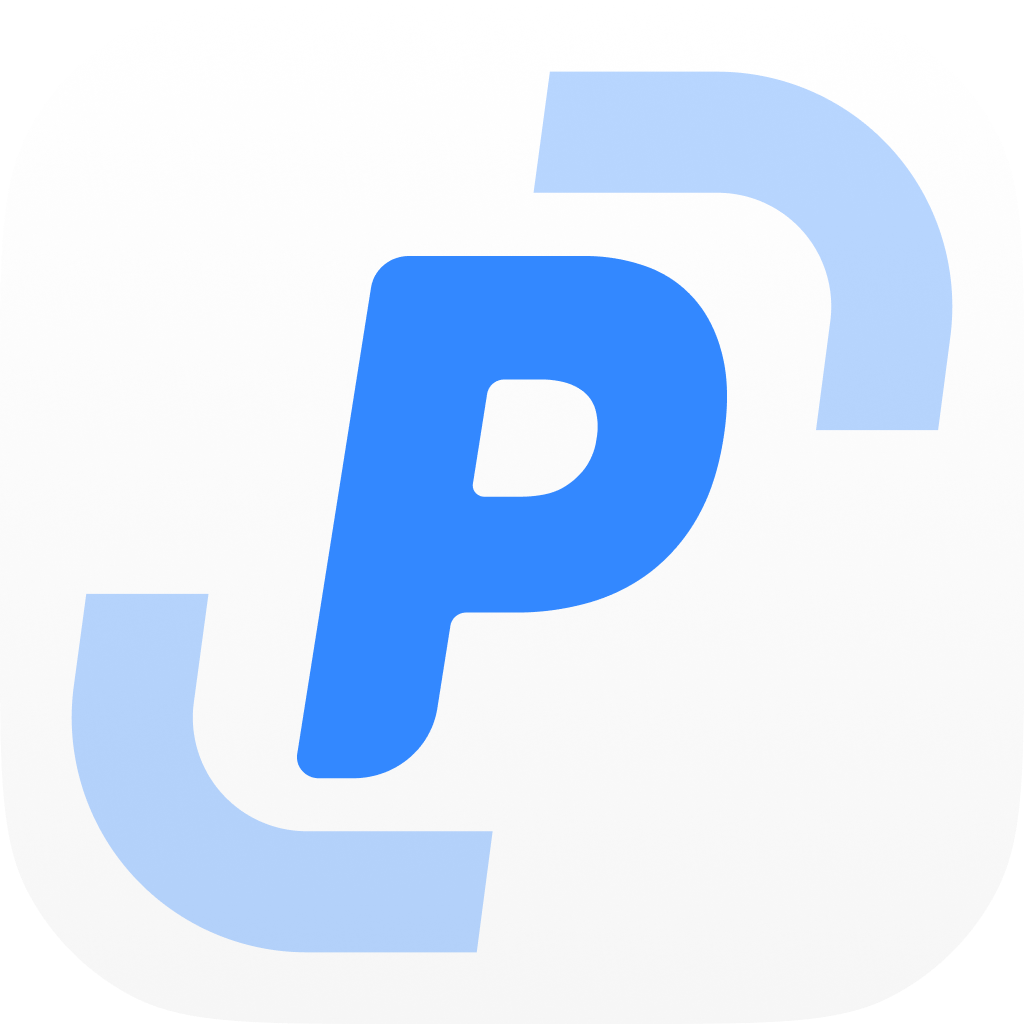 PixPin官网版 v1.5.030.MB
PixPin官网版 v1.5.030.MB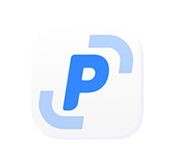 PixPin官方版 v1.8.17.032.18 MB
PixPin官方版 v1.8.17.032.18 MB